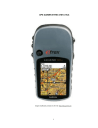
advertisement
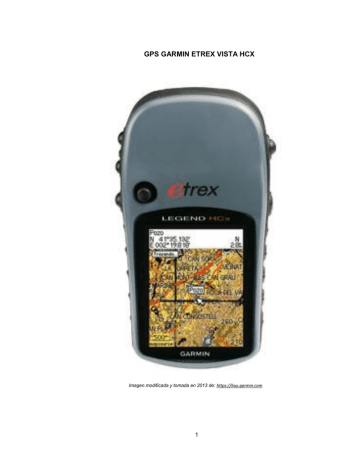
GPS GARMIN ETREX VISTA HCX
Imagen modificada y tomada en 2013 de: https://buy.garmin.com
1
GUÍAS INSTRUCTIVAS DEL MANEJO DE LOS INSTRUMENTOS DE
MEDICIÓN TOPOGRÁFICA.
GUIA 5
GPS GARMIN ETREX VISTA HCX
POR:
DIEGO ALEJANDRO CARVAJAL RAMIREZ
UNIVERSIDAD DEL QUINDIO
FACULTAD DE INGENIERIA
TECNOLOGIA EN TOPOGRAFIA
ARMENIA
2013
2
CONTENIDO
Contenido
2. NOMBRES Y PARTES DEL GPS GARMIN ETREX VISTA HCx: .............................................5
7. PARÁMETROS DEL EQUIPO GARMÍN ETREX VISTA HCx: ............................................... 24
8. PRECAUCIONES CON EL EQUIPO GARMÍN ETREX VISTA HCx: ...................................... 26
3
1. INTRODUCCIÓN:
La presente guía, tiene como finalidad servir como un apoyo didáctico - educativo, en la descripción del uso de los instrumentos electrónicos de recepción de datos implementados en la vida práctica de la topografía; como el caso del GPS Garmin etrex vista HCx.
La característica principal de la presente guía, es entregar un informe en el cual se explica el uso del GPS Garmin etrex vista HCx.
El interés de éste, es la aplicación de unas guías como apoyo al aprendizaje del estudiante de tecnología en topografía; a la cual pertenece el presente informe.
El propósito de éstas, es brindar un apoyo a los conocimientos requeridos para la manipulación de instrumentos topográficos en la parte aplicada de la carrera; que le permita al estudiante desempeñar con mayor facilidad sus proyectos y practicas universitarias.
4
2. NOMBRES Y PARTES DEL GPS GARMIN ETREX VISTA HCx:
Imagen 1. Nombres y partes GPS Garmin etrex vista HCx
Imagen modificada y tomada en 2013 de : http://preciod.com/pe/gps-garmin-etrex-legend-hcx-nuevo-RIALN/precio-html
5
3. FUNCIÓN DE LAS TECLAS:
Tabla 1. Función de las teclas; GPS Garmin etrex vista HCx
Nombre de tecla
Botón de encendido
Salir/pagina
Botón de subir
Botón de bajar
Menú de búsqueda
Botón de dirección
Pantalla
Cubierta para el conector
Conector de cable
USB
Compartimiento de batería
Adaptador de montaje de manillar
Función
Prende y apaga el equipo; presionarlo varias veces gradúa la iluminación de la pantalla, y muestra la hora, fecha, y capacidad de batería.
Al pulsarlo se desplaza por las páginas principales
(satélites adquiridos; menú principal; compás; mapas; altímetro) al mantener pulsado se activa o desactiva el compás.
En la página mapa; utilícelo para alejarse del punto(zoom alejar), en cualquier otra página utilícelo para subir por una lista o por la barra deslizante
En la página de mapa, utilícelo para acercarse a un punto
(zoom acercar); en cualquier otra página utilícelo para bajar por una lista o por la barra deslizante.
Mantener pulsado para visualizar el menú principal; pulse y suelte para ver el menú de opciones en cada página.
Desplace el cursor en todas direcciones, para mover listar, marcar botones en pantalla, mover cursor sobre el mapa.
Presione para acceder o entrar en la opción señalada en pantalla.
Mantenga presionado para marcar punto como un waypoint
Tablero en el cual se muestra toda la información y datos a manipular; presenta iluminación de fondo.
Cubierta de goma que protege la entrada al puerto USB; retírela hacia arriba para la utilización de este.
Ranura con entrada para puerto USB; para conexión a computador para transferencia o carga de datos
Espacio de ubicación de las baterías; gire la perilla para retirar la tapa de goma, y poder introducir o cambiar las baterías
Sirve para adaptar un manillar o soporte para cargar el navegador GPS.
6
4. SIMBOLOGÍA EN LA PANTALLA:
Tabla 2. Simbología en la pantalla; GPS Garmin etrex vista HCx
Símbolo Significado
Muestra la capacidad restante de batería
Alimentación externa de batería (aparece cuando está conectado a esta)
Estado de la señal del satélite
Estado de señal cuando se alcanza una posición bidimensional
Estado de la señal cuando se alcanza una posición tridimensional
Indica compás electrónico activado
7
5. PÁGINAS PRINCIPALES DEL GARMIN ETREX VISTA HCX:
Imagen 2. GPS Garmin etrex vista; página de satélite
Imagen 3. GPS Garmin etrex vista; página menú principal
Imagen 4. GPS Garmin etrex vistas; página de compas
8
Imagen 5. GPS Garmin etrex vista; página de mapa
Imagen 6. GPS Garmin etrex vista; página de altímetro
9
6. OPERACIÓN DEL GARMIN ETREX VISTA HCX:
El funcionamiento del dispositivo etrex vista HCx, es fácil de realizar, entre sus funciones básicas esta la creación y uso de un waypoint, el menú básico, uso de tracks, la creación de una ruta.
Waypoint:
Los waypoint son puntos de referencia que el GPS graba y guarda. Los waypoint pueden añadirse a las rutas.
Hay diferentes maneras de crear waypoint. La manera más rápida y sencilla es mantener presionado el botón de dirección; donde se puede crear un waypoint en la página mapa, o introducir coordenadas para el waypoint manualmente.
También puede accederse a un waypoint, a través del menú principal; y entrar en
“MARCA”. Si se desea cambiar algún dato, se selecciona con el botón de dirección, al finalizar se acepta sobre el botón OK.
Imagen 7. GPS Garmin etrex vista; waypoint
Imagen tomada de manual Garmin
– manual del usuario Serie etrex HC – navegador persona
10
Editar un waypoint: Se mantiene pulsado el botón de búsqueda, se selecciona
“waypoint” y se elige el waypoint que se desea editar, dando “enter” con el botón dirección; al finalizar las modificaciones, aceptamos sobre el botón OK en la pantalla.
Para eliminar un waypoint, en la página waypoint se elige el que se desea eliminar, y se acepta en el botón “BORRAR” sobre la pantalla; ojo una vez borrado el punto no hay forma de recuperar los datos.
Mover waypoint en mapa: Pulse el botón de búsqueda, luego waypoint; con el cursor seleccionamos el waypoint que deseamos mover y luego damos
“enter”; seleccionamos sobre “MAPA” para que nos muestre el punto en el mapa; pulsamos
“enter” (presionar el botón de desplazamiento) y movemos el waypoint con el botón de dirección hacia donde deseamos sea su nueva posición, para soltarlo, presionamos de nuevo enter.
Menú de búsqueda:
En este menú podemos buscar waypoint, geocachés, ciudades, salidas en el mapa base de etrex y revisar las búsquedas recientes. Para abrir esta página, hay que mantener pulsado el botón de BUSQUEDA, o bien seleccionar BUSCAR en el menú principal. En este menú, al seleccionar una categoría se desprende una lista, en la cual selecciona el elemento necesario con el botón de dirección, y se pulsa
“enter” para ingresar a él.
Imagen 8. GPS Garmin etrex vista; página buscar
11
Búsqueda reciente: Dentro del menú de búsqueda, entre en búsqueda reciente para ver la lista de los últimos 50 elementos a los que ha ido recientemente. Una vez aquí, seleccione el elemento de la lista dando
“enter” sobre él, y seleccione “ir a” para empezar la navegación.
Al seleccionar un elemento en el menú de búsqueda, independientemente de qué elemento sea, tiene un menú de opciones, éste se encentra oprimiendo ligeramente al botón de MENU DE BUSQUEDA; las opciones que aparecen son las siguientes:
Promediar posición: Realiza una media de las posiciones tomadas sobre el punto, para una referencia de ubicación más precisa.
Proyectar waypoint: Crea un nuevo waypoint con referencia a otro, introduciendo rumbo y distancia desde la referencia.
Buscar cerca de aquí: Vuelve al menú de búsqueda para buscar elementos cercanos a éste en el mapa.
Cambiar referencia: Ubique con el puntero en el mapa una nueva ubicación.
Configurar proximidad: Programe una alarma con un radio determinado a este punto para que suene al aproximarse.
Añadir a ruta: Añadir este elemento a una ruta existente, o incluirlo en una nueva ruta.
Ver sol y luna: V isualiza la tabla “sol y luna” para dicho elemento.
Ver caza y pesca: V isualiza la tabla “caza y pesca” para la ubicación de dicho elemento.
Información de mapa: Muestra el mapa a partir del cual fue generado el elemento.
Otras opciones como la búsqueda de DIRECCION o la búsqueda de CRUCE o la búsqueda de PUNTO DE INTERES requieren datos detallados del mapa; para lo
12
cual es necesario haber cargado previamente al GPS mapas detallados del
MapSource.
Tracks:
Esta función permite crear un sendero de puntos electrónicos “track log” en la página mapa. Este contiene información sobre los puntos a lo largo de la ruta.
Este empieza a grabar los datos cuando la unidad identifica una posición; la memoria en uso aparece en la parte superior de la pantalla de la página de tracks.
Imagen 96. GPS Garmin etrex vista; página Track log
Para borrar un track log, pulse dos veces el botón menú; para ingresar a la página de menú principal; en esta página seleccione con el botón dirección la opción de
TRACKS, seleccione “borrar” aparece un cuadro de dialogo para confirmar la opción,
“enter” en SI.
Para configurar un track log, estando dentro de TRACKS, en la pantalla aparece un botón que indica CONFIGURAR; y se realiza las siguientes configuraciones:
Sustituir cuando esté lleno: Graba los nuevos datos sobre los antiguos.
Método de grabación: El modo por el cual se grabaran los datos (distancia
– tiempo
– automático).
13
Intervalo: Se especifica la frecuencia de grabación dependiendo del método de grabación.
Color: Indica el color en el mapa del track log.
Para guardar un track log completo, estando dentro de TRACKS, en la pantalla aparece el botón de GUARDAR. Al dar
“enter” en este, aparece un cuadro de dialogo para confirmar la orden,
“enter” en SI.
Registrar tracks en la tarjeta micro SD: Estando en configuración track log,
“enter” en configuración tarjeta de datos; una vez aquí, seleccionamos la opción
“guardar track en tarjeta” aparecerá un archivo gpx. (Este es un archivo en donde se grabara un nuevo archivo por cada día que se utilice la unidad, mientras esté activada esta opción; la grabación continúa hasta llenar la tarjeta).
Utilice el cable USB; para la extracción de datos con el programa MapSource, no extraiga la tarjeta micro SD, mientras realiza el traspaso de información. Para borrar los track log de la tarjeta, resalte los registros de manera individual, y posteriormente pulse
“enter”.
Para visualizar un track en el mapa, debe situarse en la página de tracks, y verificar que se encuentre activado el track log; pulse el botón menú; y seleccione la opción “cálculo de área” éste nos lleva a la página de mapa; presione ENTER para iniciar con el cálculo de área. Posteriormente con el botón de dirección, mueva y defina los límites del área; a la vez que se empieza a realizar esto aparece en la parte inferior de la pantalla un botón que indica DETENER. Cuando finalice de definir el área, pulse
“enter”, y posteriormente seleccione “guardar” para finalizar y guardar el cálculo del área.
14
Imagen 107. GPS Garmin etrex vista; mapa de un Track
Imagen tomada de manual Garmin
– manual del usuario Serie etrex HC – navegador personal (2013
Si la unidad utiliza mapas DEM, se crea un perfil de altura del track con las alturas de las lecturas realizadas; para visualizar el perfil se debe abrir la ventana de tracks; estando ahí, seleccionamos el track guardado del cual deseamos ver el perfil, presionamos el botón de menú; y seleccionamos la opción “perfil” con el botón de dirección podemos desplazar el punto final del track; y si pulsamos
“enter”, nos mostrara el mapa del track.
Imagen 118. GPS Garmin etrex vista; perfil de un Track
Imagen tomada de manual Garmin
– manual del usuario Serie etrex HC – navegador personal (2013)
Ruta:
Una ruta es la creación de una serie de waypoint, con el propósito de llevarte a un destino final deseado. El dispositivo etrex HCx almacena 50 rutas con hasta 250 punto cada una.
15
Imagen 129. GPS Garmin etrex vista; Ruta
Imagen tomada de manual Garmin
– manual del usuario Serie etrex HC – navegador personal (2013)
Para crear una ruta, ingrese a la página de menú principal, y entre en la ventana de “Rutas” seleccione “nuevo” y posteriormente “seleccione Siguiente Punto”; automáticamente nos lleva a la ventana del menú de búsqueda; para seleccionar un waypoint de ruta; al elegir el waypoint que deseamos implementar en nuestra ruta, damos
“enter” en “Usar” para añadirlo a la ruta; y como último paso damos
“enter” en “navegar”. Automáticamente nos muestra la página de mapa, en la que se refleja la ruta desde nuestra ubicación hasta el punto (waypoint) asignado.
Para utilizar una ruta existente, se debe ir a la página del menú principal; entrar en Rutas; se selecciona con el botón de dirección la ruta guardada que deseamos utilizar, y se da
“enter” en “navegar”; automáticamente nos muestra la página de mapa, en donde se marca la ruta.
Para obtener una ruta más precisa, y no solo una línea recta; es necesario descargar en el dispositivo etrex vista HCx mapas de lugares específicos de la plataforma de MapSource; si el dispositivo cuenta con estos mapas cargados; tendrá más información en las rutas como
–giros en la ruta, distancia no lineal, navegación por una ruta guardada, transición fuera de carretera-.
Para la edición de una ruta guardada; ingrese a la página del menú principal; y luego a la ventana de Ruta; con el botón de dirección, elija y selecciona la ruta a
16
editar. En la parte superior de la pantalla, puede cambiar el nombre de la ruta. Si presiona una vez el botón de menú, podrá: -invertir la ruta
– eliminar puntos de ruta
– restablecer valores iniciales. Y podrá también agregar nuevos puntos a la ruta; al finalizar su edición, de
“enter” en el botón “navegar” para dirigirse a la página de mapa; y visualizar la ruta marcada.
Imagen 50. GPS Garmin etrex vista; Ruta activa
Imagen 13. GPS Garmin etrex vista; mapa de una Ruta
PAGINAS PRINCIPALES:
La unidad etrex vista HCx tiene cuatro páginas principales: Mapas
– Compas –
Altímetro
– Menú principal. Para desplazarse en la pantalla por cada una de estas páginas, se pulsa la tecla “salir”; cada que se pulse esta tecla, en la pantalla aparecerá una de estas páginas. Sin embargo puede adicionarse o quitar páginas
17
a esta lista, a través del menú de configuración. Al encender el instrumento aparece otra página: la de adquisición de satélite.
Cada página presenta su propio menú de opciones, aparece presionando la tecla menú.
Página satélite:
Esta página aparece pocos segundos después de encender la unidad; muestra el número de satélites adquiridos por la unidad y la frecuencia que se obtiene de cada uno de estos.
En el menú de opciones de esta página encontramos
–usar con GPS desactivar/activar
– N arriba/track arriba – multicolor/color único – altura de GPS.
Imagen 142. GPS Garmin etrex vista; satélites adquiridos
Página Mapa:
La unidad tiene incorporado un mapa base que incluye ciudades, autopistas nacionales, contorno de ríos y mares. Cuando se utilizan datos de mapas del
MapSource, se añaden detalles como carreteras y puntos de interés.
18
Imagen 153. GPS Garmin etrex vista; página mapa
Al cambiar la escala del zoom de la pantalla, se muestra un área determinada con más detalle, esto se realiza con los botones de subir y bajar; la escala a la que se encuentre el mapa aparecerá en la parte inferior izquierda de la pantalla.
El indicador por texto es un letrero que aparece en la parte superior de la pantalla, en el que aparece información muy útil cuando se está navegando en una ruta.
Para medir distancia sobre el mapa; se debe pulsar estando en la página de mapa, el botón menú, y posteriormente medir distancia; con el botón dirección se mueve la flecha hasta el punto que desee sea el inicial y se da
“enter”; y posteriormente se desplaza la flecha hasta indicar el punto final de la distancia deseada, y se da
“enter”; la distancia aparece en la esquina superior derecha de la pantalla.
Las siguientes son las opciones del menú de la página mapa:
Detener-reanudar navegación: Detiene o reanuda la navegación de una ruta.
Volver a calcular: Recalcula una ruta.
19
Campos de datos: Abre un submenú para elegir el número de campos a usar.
Indicación por texto: Activa o desactiva la casilla que brinda información de la navegación.
Configurar mapa: Permite acceder a las opciones de configuración de visualización.
Medir distancia: Mide la distancia ubicada en el mapa.
Página compás:
La función de ésta página es indicar el destino a través de la visualización de un compás grafico o brújula, el puntero o flecha indica el rumbo a destino en relación a la dirección que se lleva actualmente.
Imagen 165. GPS Garmin etrex vista; página compas activo
El compás electrónico funciona como un compás magnético cuando está quieto o en reposo, al moverse y alcanzar una velocidad preestablecida, utiliza datos del
GPS para mantener la dirección, cuando se detiene después de un tiempo vuelve a funcionar como un compás magnético.
20
Al mantener presionado el botón SALIR, se activa o desactiva el compás, si no se está utilizando el compás, desactívelo para ahorrar batería, mientras el compás este desactivado, la unidad utiliza el receptor GPS para la navegación.
Las siguientes son las opciones del menú de la página de compás:
Marcar demora e ir: Navega a un objeto que pueda ver.
Detener/reanudar navegación: Activa o desactiva la navegación de la ruta.
Volver a calcular: Recalcula la ruta a un destino.
Campos de datos: Selecciona el tipo de datos que desea mostrar.
Calibrar compás: Ingresa a la página de calibración del compás.
Reestablecer valores iniciales: Vuelve a la configuración de fábrica.
Página altímetro:
Esta página muestra un perfil de cambios de altura o presión en distancia o tiempo.
Imagen 175. GPS Garmin etrex vista; página altímetro activo
21
Las siguientes son las opciones del menú de la página altímetro:
Ver gráfica altura: Puede verse gráfica en un periodo de tiempo establecido por una distancia.
Ver gráfica presión: Cambios de presión barométrica en un periodo de tiempo determinado.
Escala de zoom: Establece la escala de zoom para la altura.
Cambiar campo datos: Selecciona el tipo de datos que se desee ver en los campos de datos.
Poner a cero: Lleva a cero los datos de altura y altura máxima.
Calibrar altímetro: Conociendo la altura exacta de la ubicación, se aumenta la presión para calibrarlo.
Reestablecer valores iniciales: Borra los datos grabados y empieza a grabar datos nuevos.
Par ver puntos, es necesario desplazarse sobre el perfil grabado; para ello estando en la página altímetro, pulsamos MENU, posteriormente VER GRAFICA
PRESION/ALTURA, y con el botón de dirección, desplazamos las cruces en la pantalla sobre el perfil; en la parte inferior de la pantalla se mostrarán lo datos de fecha, hora, altura o presión, del punto señalado.
Estando en la página altímetro, desplazar las cruces con el botón de dirección hacia el punto deseado, y pulse
“enter” para visualizar dicho punto en el mapa.
Menú principal:
El menú principal contiene las configuraciones y funciones que no aparecen en las otras páginas principales, se puede acceder al menú principal pulsando dos veces el botón MENÚ; si en la configuración se añade una página a la secuencia de páginas principales, el ícono desaparece de la página del menú principal.
22
Imagen 186. GPS Garmin etrex vista; página de menú principal
Entre las páginas que se encuentran en el menú principal, las páginas de Tracks, y la página de rutas; mencionadas anteriormente; encontramos también otras páginas como lo son:
Página autopista: Te lleva punto por punto hasta el destino final.
Calculadora: Aparece en el menú principal, permite realizar cálculos sencillos.
Cronómetro: Se accede a éste a través del menú principal; permite registrar el tiempo.
Sol y luna: Permite ver la fase de salida del sol y la puesta de la luna.
Menú de juegos: Permite acceder a una aplicación de juegos como entretenimiento.
23
7. PARÁMETROS DEL EQUIPO GARMÍN ETREX VISTA HCx:
Antes de usar el instrumento es necesario realizar la configuración deseada o necesaria para la implementación correcta de éste; podemos acceder al menú de configuración a través del menú principal.
Configuración de pantalla:
En el menú configuración, seleccione la opción pantalla. Se configura opciones de pantalla como color de pantalla para día y noche, nivel de brillo, tiempo activo de la luz, en esta página encontramos:
Modo pantalla: Configurar para cambiar el modo de día a noche, o viceversa.
Paleta de color: Configura el color de la paleta para el modo de día y para el modo de noche.
Duración retroiluminación: Establece el lapso de retroiluminación de la pantalla.
Nivel de retroiluminación: Ajusta la intensidad del brillo de la pantalla.
configuración de orden de páginas:
Permite añadir, eliminar o reordenar las páginas principales.
En el menú configuraciones seleccione < orden página> para reordenar una página de la lista, selecciónela y pulse en ella
“mover”, y desplace al lugar deseado; para insertar una página nueva a esta lista, seleccione insertar, de
“enter2, y elija la página que desea añadir al listado de páginas principales.
Página configuración mapa – general:
Presenta un submenú para realizar las siguientes configuraciones:
Orientación: Selecciona si se muestra el mapa con la norte arriba <N arriba>, o si desea ver el track actual activado hacia arriba < track arriba>.
24
Por debajo de: Establece la escala del mapa a partir de la cual se muestra la función track arriba; todas las escalas superiores a la establecida aquí orientan la norte arriba.
Zoom automático: Acerca y aleja la escala para incluir los puntos de inicio y final de una ruta.
Detalle: Selecciona el grado de detalle a mostrar en el mapa.
Configuración de unidades:
Para acceder a esta página, en el menú configuraciones, seleccione <unidades> en esta página encontramos las siguientes opciones de configuración:
Formato de posición: Establece el sistema de coordenadas en que se mostrará una ubicación.
Datum de mapa: Establece la descripción de la ubicación geográfica para mapas y navegación.
Distancia velocidad: Establece la unidad de medida para la velocidad y distancia.
Altura: Establece la unidad de medida (pies (ft/min) metros (m/min) o metros
(m/seg).
Profundidad: Selecciona la unidad de medida.
Presión: Establece las unidades de medidas de la presión.
25
8. PRECAUCIONES CON EL EQUIPO GARMÍN ETREX VISTA HCx:
Manipular con cuidado y precaución el instrumento, para garantizar un uso óptimo de éste.
Antes de usar el equipo, realice una inspección de pilas o baterías cargables, funcionalidad del instrumento y configuración de parámetros.
No deje que el equipo se moje con lluvia, ni que se exponga directamente a los rayos del sol; transpórtelo en un estuche o en un bolso seguro.
Al momento de transportar el equipo, hágalo con éste apagado, y guardado en un lugar donde no se le ponga peso sobre él, para evitar el daño de la pantalla.
Después de su uso, limpie el polvo del instrumento con un paño suave, para evitar rayones.
Para que la batería no se humedezca y dañe, compruebe que la tapa de la batería y las juntas o tornillos estén en buen estado.
Si el instrumento presenta irregularidades, no lo desarme, delegue esta labor a un técnico especializado en estos instrumentos.
Verifique que la información que está obteniendo sea de acuerdo a la que usted requiere, según su configuración de unidades.
Guarde el instrumento en un lugar seguro, donde no reciba golpes ni caídas, y donde la presión atmosférica no altere su configuración ni funcionamiento.
26
9. ESPECIFICACIONES TÉCNICAS:
Tabla 3. Especificaciones técnicas GPS Garmin etrex vista HCx
Tamaño
Peso
Pantalla
Carcasa
Temperatura
Receptor
Tiempo de adquisición
Frecuencia de actualización
Antena
Compás
Altímetro
Fuente de alimentación
Duración de la batería
GPS
DGPS
Velocidad
Interface
Duración de almacenamiento de datos
Almacenamiento de mapas
Físicas
4,2” H x 2,2”W x 1,2” D
5,6 OZ (159g) con baterías instaladas
1,3”W x 1,7”H; 256 colores, alta resolución; transreflectivo TFT (176 x 220 pixeles) retro iluminada
Compacta, totalmente sellada, resistente al agua IEC-
529, IXP 7
De -15 a 70 °C (5 a 158 °F)
Rendimiento
Compatible con WAAS/EGNOS; alta sensibilidad
(Aproximado)
Inicio en estado muy caliente: 3 segundos
Inicio en estado caliente: 33 segundos
Inicio en estado frio: 39 segundos
1/segundo; continuo
Incorporada en el parche
(vista HCx/Summit HC) precisión +/- 5°; resolución: 1°; calibrado por el usuario
(vista HCx/Summit HC) precisión +/- 10 pies; resolución: 1pie; calibrado por el usuario
Encendido
Dos baterías AA de 1,5 voltios; cable adaptable de
12V de DC; adaptador USB
Hasta 25 horas en unidades HCx
Hasta 14 horas en unidades HC
Precisión
<10 metros (33 pies) 95% típica*
3 metros (10 pies) 95% típica*
0,1 metros/ segundo en estado estable
Propiedad de Garmin (USB)
Indefinida; no requiere batería de memoria
Unidad HCx
– depende de la capacidad de formato de la tarjeta micro SD; unidad HC: 24 MB
27
10. BIBLIOGRAFÍA:
GARMIN Etrex HC series personal navigator - manual de propietario; reposa en el laboratorio de topografía de la universidad del Quindío.
Garmin – manual del usuario Serie etrex HC – navegador personal (digital) http://www8.garmin.com/manuals/eTrexLegendHCx_ESManualdelusuario.p
df.
Fotografías tomadas en el laboratorio del programa de Tecnología en
Topografía de la Universidad del Quindío (Colombia)
– 2013.
etrex Legend® HCx https://buy.garmin.com/es-MX/MX/en-la-excursion/descatalogados/etrex-legendhcx/prod8701.html
28
advertisement
* Your assessment is very important for improving the workof artificial intelligence, which forms the content of this project
Related manuals
advertisement